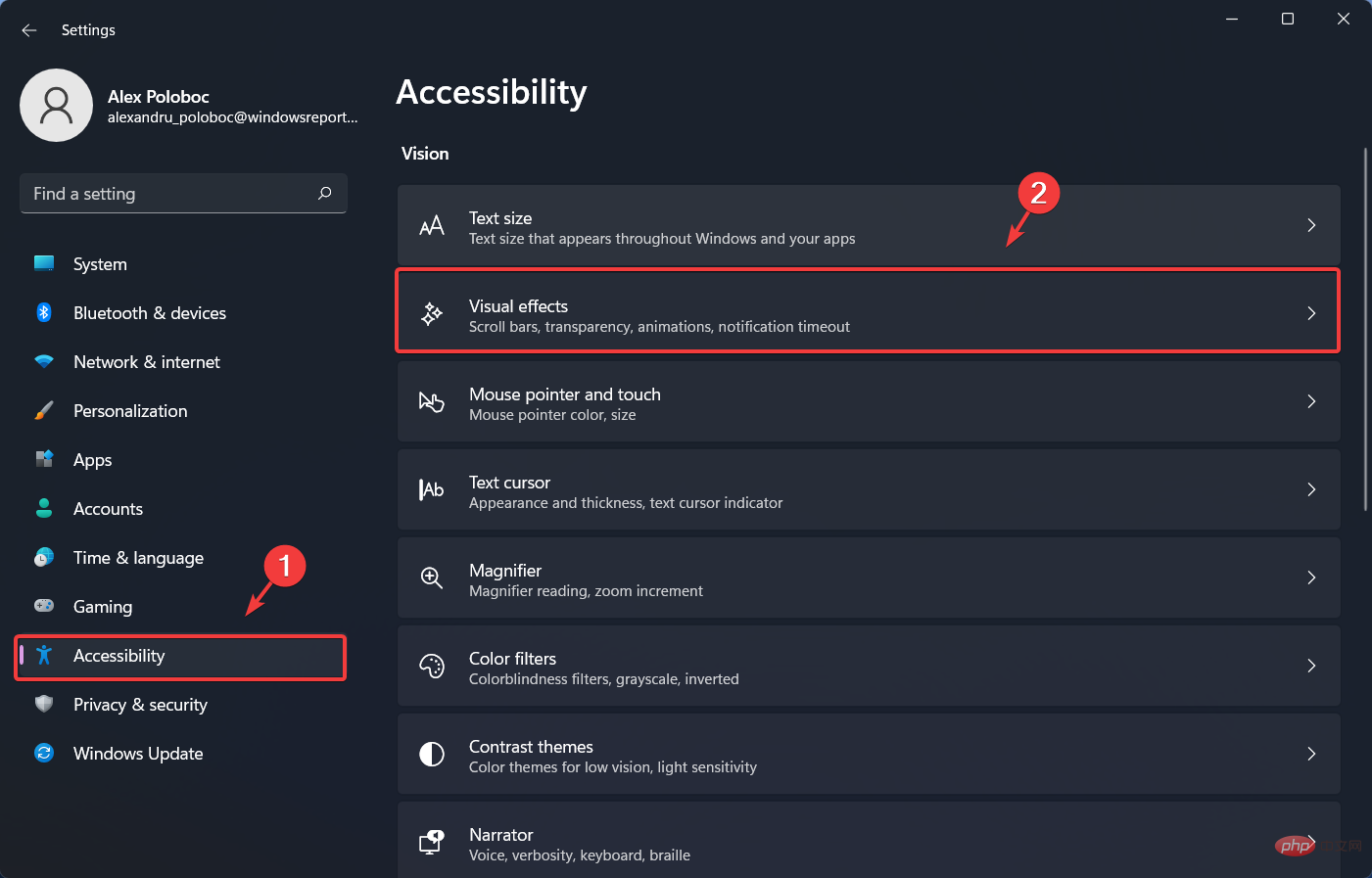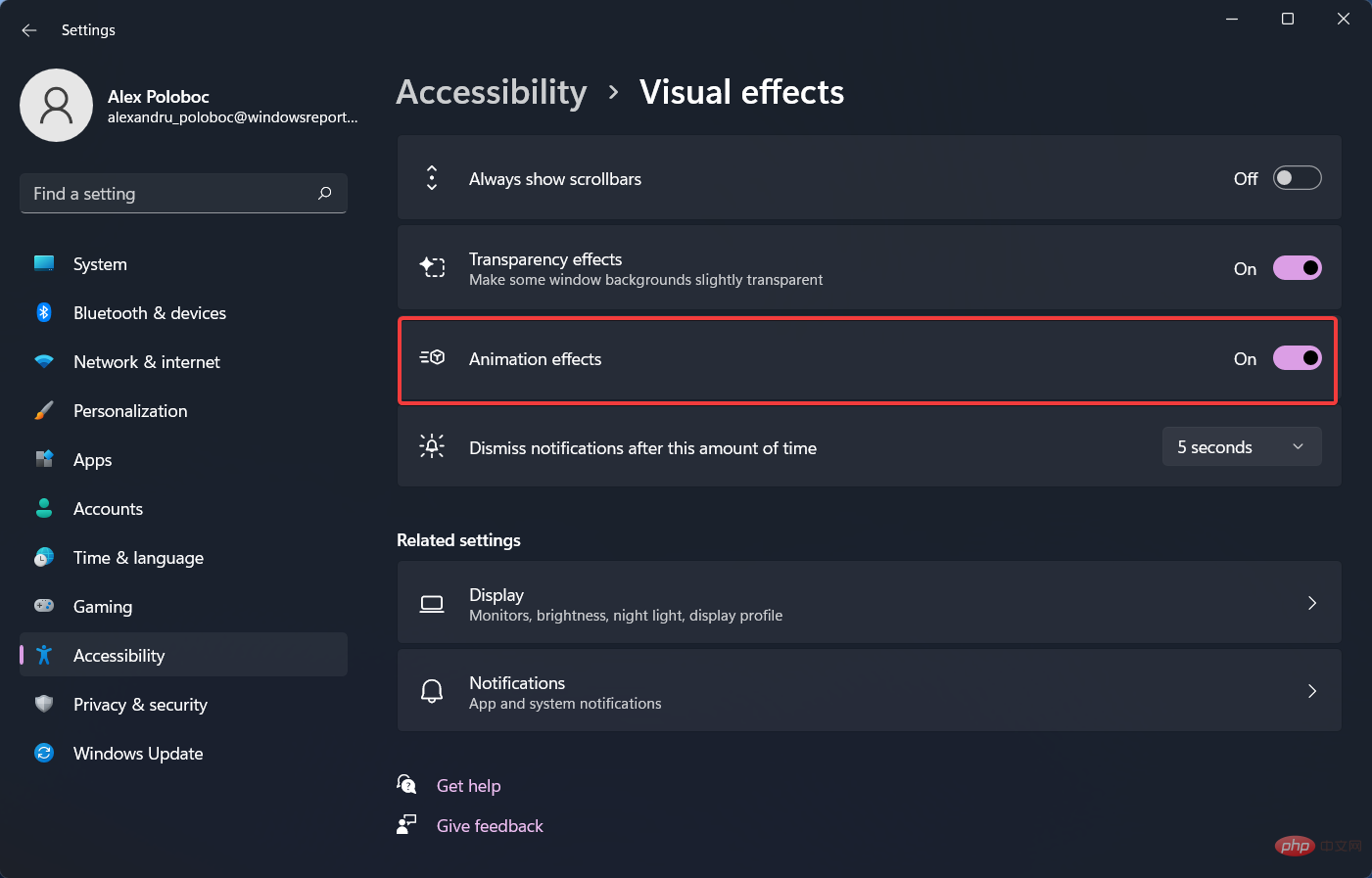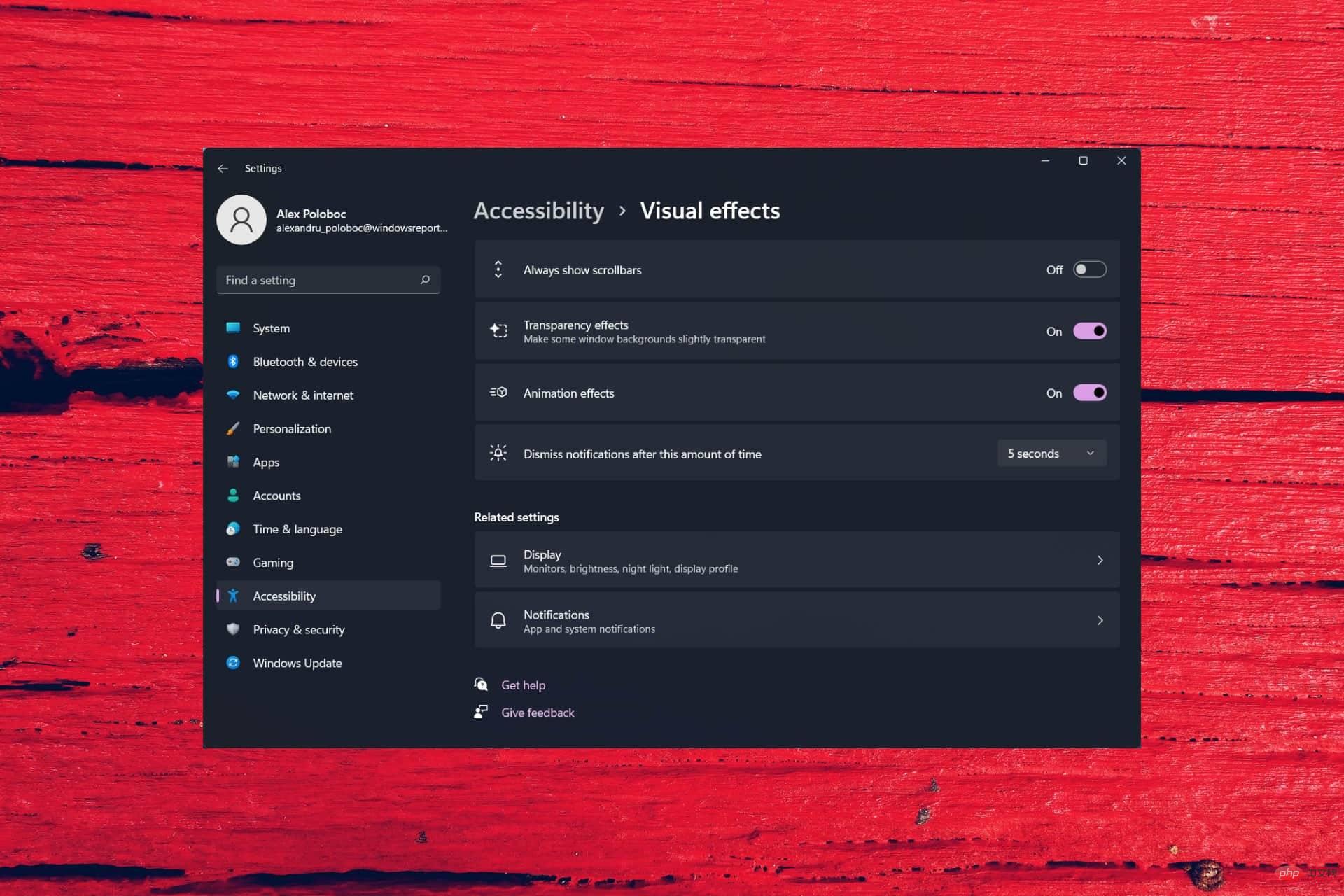
Windows 11 带有许多新功能,尽管它看起来与其前身没有太大不同,但新操作系统有一些非常漂亮的图形好东西。
微软最新的操作系统默认对控件和元素使用动画效果。但是,你们中的一些人可能对这些更改印象不深,并且无论出于何种原因都希望将其关闭。
我们将使用两种非常简单的方法向您展示如何做到这一点。
如何在 Windows 11 中关闭动画效果?
1. 使用设置应用
- 按Windows 键 + I打开设置菜单。
- 选择Accessibiity类别,然后单击Visual Effects。

- 打开/关闭动画效果。

2. 使用控制面板
在关闭 Windows 11 中的动画时,控制面板会派上用场。在“轻松访问中心”中,您可以手动关闭不必要的动画。
1.打开 开始 菜单,搜索 控制面板 并打开应用程序。
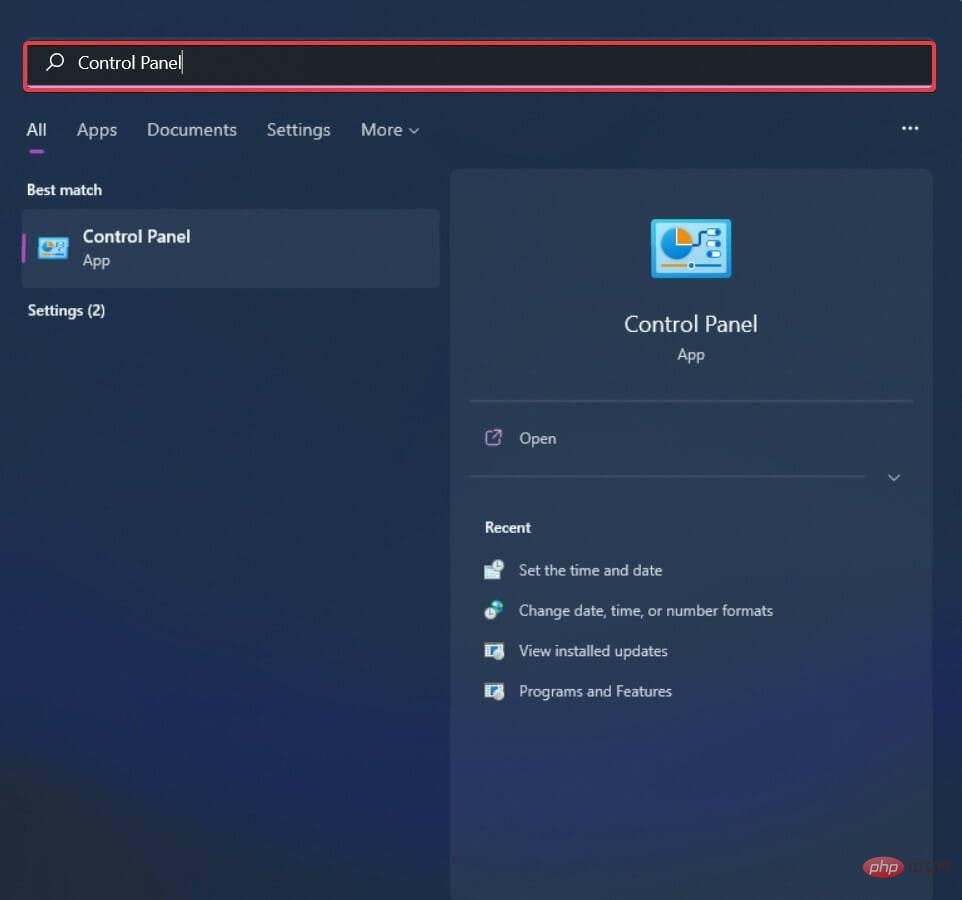
2.从窗口的右上角,将查看方式 选项设置为 大图标。
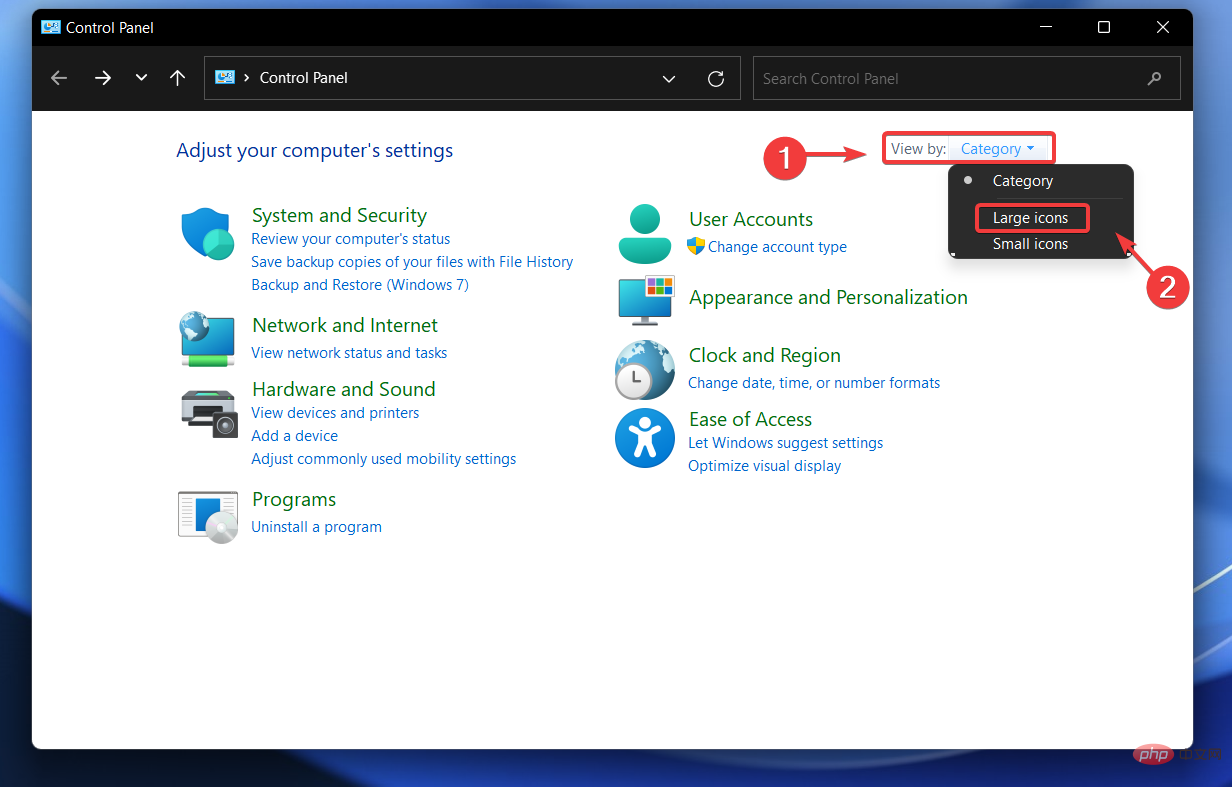
3. 单击 轻松访问中心。
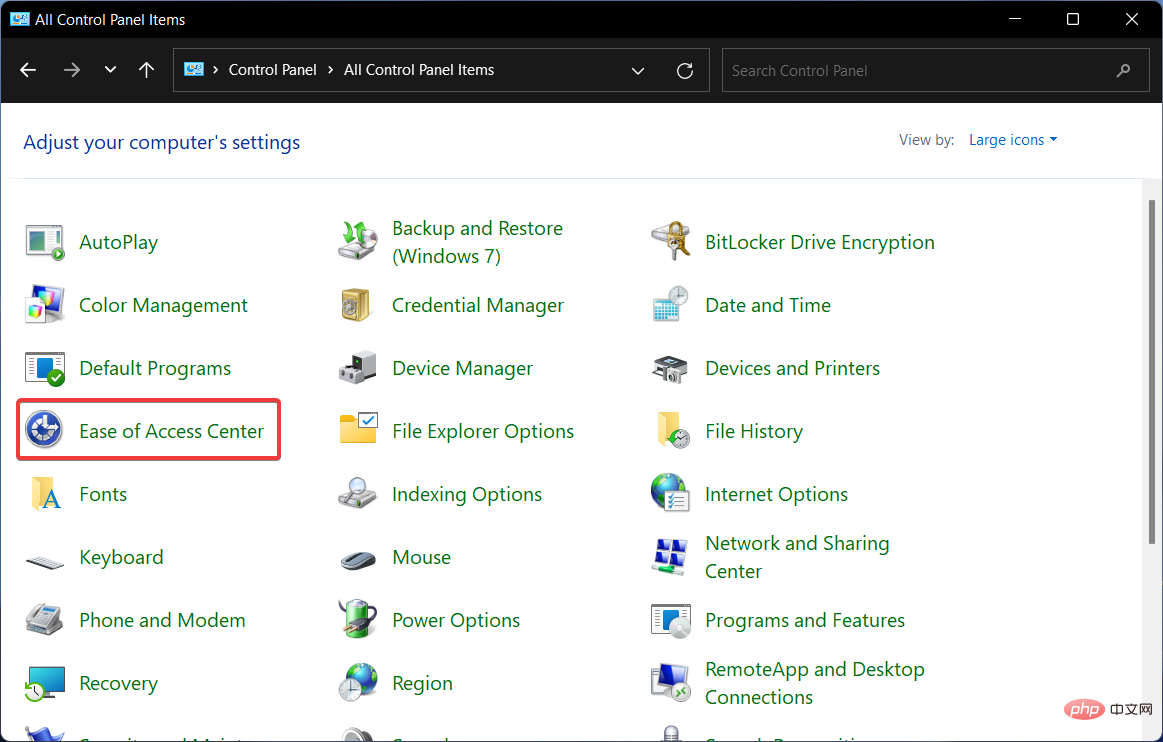
4.单击使计算机更易于查看选项。
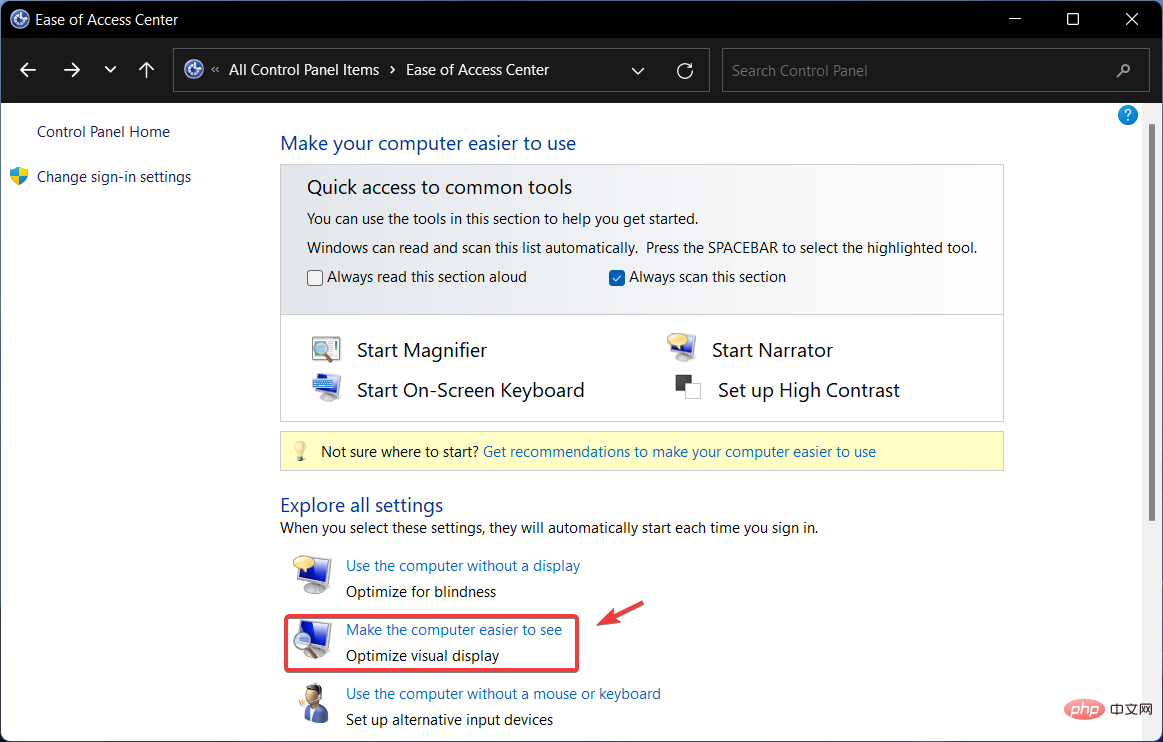
5. 选中关闭所有不必要的动画(如果可能)复选框。
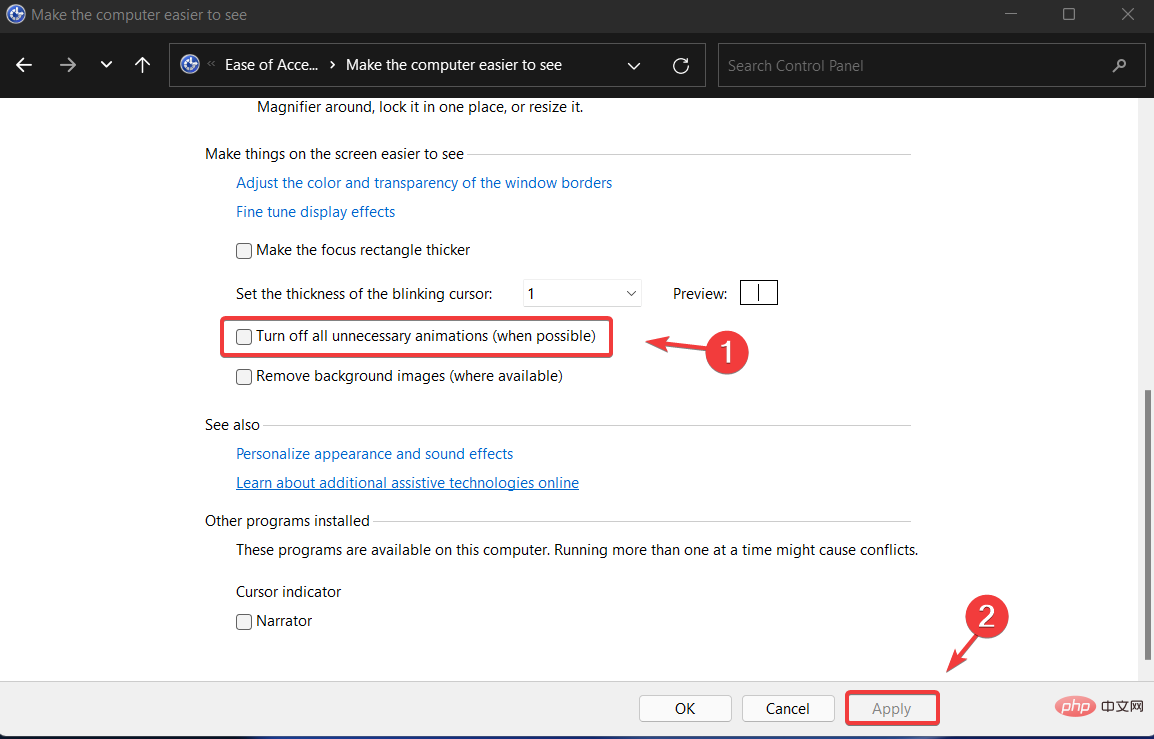
很简单,对吧?如果您决定关闭甚至重新打开 Windows 11 动画,这些是您需要执行的步骤。
这只会占用您几分钟的时间,并且不需要高水平的技术知识。
以上是如何关闭 Windows 11 动画效果的详细内容。更多信息请关注PHP中文网其他相关文章!
声明
本文转载于:云东方。如有侵权,请联系admin@php.cn删除

热AI工具

Undresser.AI Undress
人工智能驱动的应用程序,用于创建逼真的裸体照片

AI Clothes Remover
用于从照片中去除衣服的在线人工智能工具。

Undress AI Tool
免费脱衣服图片

Clothoff.io
AI脱衣机

Video Face Swap
使用我们完全免费的人工智能换脸工具轻松在任何视频中换脸!

热门文章
刺客信条阴影:贝壳谜语解决方案
3 周前ByDDD
Windows 11 KB5054979中的新功能以及如何解决更新问题
2 周前ByDDD
在哪里可以找到原子中的起重机控制钥匙卡
3 周前ByDDD
<🎜>:死铁路 - 如何完成所有挑战
4 周前ByDDD
Atomfall指南:项目位置,任务指南和技巧
1 个月前ByDDD

热工具

VSCode Windows 64位 下载
微软推出的免费、功能强大的一款IDE编辑器

Atom编辑器mac版下载
最流行的的开源编辑器

EditPlus 中文破解版
体积小,语法高亮,不支持代码提示功能

Dreamweaver CS6
视觉化网页开发工具

SublimeText3 英文版
推荐:为Win版本,支持代码提示!